Ваш iPhone/iPad оснащен не только сотовыми сетями, но и беспроводными соединениями. Оба варианта работают взаимозаменяемо, при этом устройство переключается на Wi-Fi при наличии сети и обратно, когда находится вне зоны действия сети. Если вы обнаружили, что Wi-Fi в iOS 14 не работает, это может быть связано с несколькими проблемами. Не подключающийся к Wi-Fi iPad на iOS 14 вызывает некоторые неудобства, поэтому вам понадобится несколько способов, как решить проблему iPhone или iPad, который не подключается к Wi-Fi на iOS 14.
Как исправить неработающий Wi-Fi на iOS 14?
Ниже приведены решения и советы по устранению неработающего Wi-Fi на iPhone или iPad с iOS 14.
1. Переключение Wi-Fi.
Выключение и повторное включение Wi-Fi - довольно простая процедура, которая часто помогает решить проблему неработающего Wi-Fi на iPhone или iPad с iOS 14. Процедура очень проста, как указано ниже:
- Перейдите к главному экрану и настройкам запуска.
- Нажмите на Wi-Fi.
- А затем нажмите на переключатель включения/выключения Wi-Fi, чтобы выключить, а затем снова включить его.
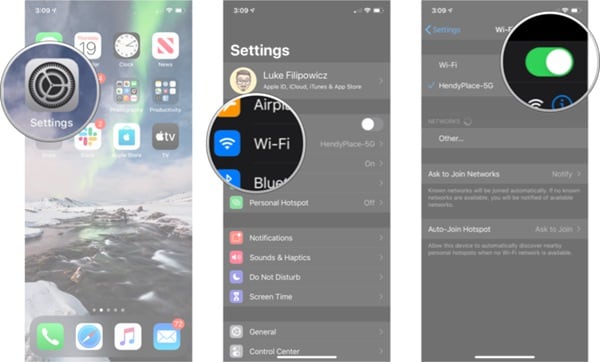
2. Подтверждение подключения к правильной сети.
Если вы находитесь в зоне, где есть несколько сетей Wi-Fi, есть вероятность, что Wi-Fi не работает, потому что вы можете подключиться к неправильной сети. Обычно ваш iPhone/iPad выбирает первую сеть, которая появляется в списке, что может быть не совсем оптимально. Поэтому убедитесь, что вы подключаетесь к правильной сети:
- Зайдите в "Настройки".
- Затем перейдите к Wi-Fi.
- Выберите соответствующую сеть Wi-Fi, которая вам нужна.
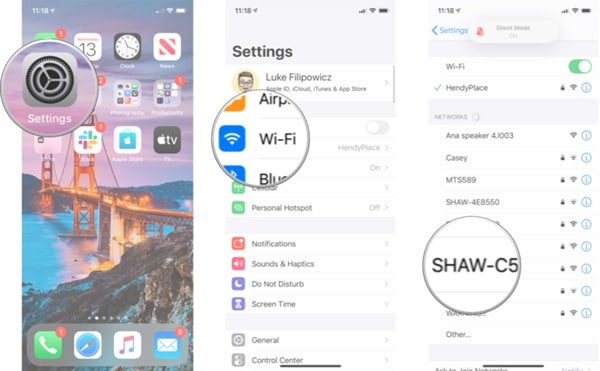
3. Принудительный перезапуск устройства.
Принудительная перезагрузка iPhone - самое простое решение проблемы неработающего Wi-Fi на iOS 14. Этот процесс включает в себя использование набора комбинированных клавиш для сброса цикла питания устройства, и он в основном успешен, поскольку перезагружает iPhone в стабильном режиме. Далее описано, как следует перезагружать различные модели iPhone с iOS 14:
- iPhone 6S: одновременно нажмите кнопки "Домой" и "Питание" и удерживайте их в течение нескольких секунд. Отпустите эти кнопки, когда iPhone перезапустится.
- iPhone 7 или 7 Plus: одновременно нажмите клавишу питания и уменьшения громкости на несколько секунд. Отпустите их только после того, как iPhone перезагрузится обычным способом.
- iPhone 8 и новее: сначала нажмите и удерживайте кнопку увеличения громкости, а затем проделайте то же самое с кнопкой уменьшения громкости. Нажмите и удерживайте боковую кнопку в течение нескольких секунд, дождитесь перезагрузки устройства.
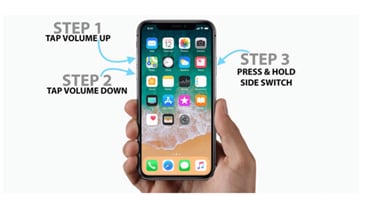
4. Перезагрузка модема и роутера.
Если iPhone или iPad не подключается к Wi-Fi на iOS 14 даже после принудительной перезагрузки устройства, проблема может быть связана не с устройством. Скорее, проблема может заключаться в вашем роутере или модеме. Лучший способ убедиться, что модем/роутер работает правильно, - перезапустить его и попробовать подключиться снова. Для достижения наилучших результатов следует также обновить прошивку роутера до последней версии.
5. Забыть сеть Wi-Fi, а затем снова подключиться.
Если ваш iPad все еще не подключается к Wi-Fi на iOS 14 после того, как вы попробовали описанные выше решения, то вам нужно забыть соответствующую сеть Wi-Fi, а затем снова подключиться к ней через несколько минут. Это решение также работает, если вы заметили, что у вас часто появляются подсказки с просьбой ввести правильный пароль.
Выполните следующие действия:
- Перейдите в настройки и выберите Wi-Fi.
- Выберите синюю букву ”i”, которая находится рядом с именем сети.
- Теперь нажмите "Забыть эту сеть".
- А затем снова подключитесь к сети через несколько минут, введя правильный пароль.
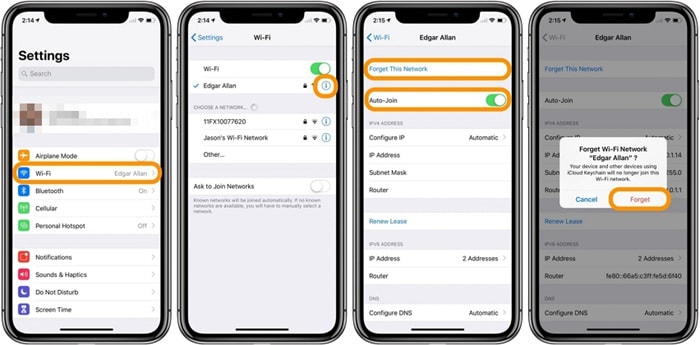
6. Отключение функции "Помощь Wi-Fi".
"Помощь Wi-Fi" довольно удобна, поскольку она автоматически помогает переключиться на сотовую связь при плохом Wi-Fi соединении. Отключив эту функцию, вы можете предотвратить пропадание сигнала Wi-Fi на iPhone/iPad с iOS 14.
Чтобы отключить "Помощь Wi-Fi", выполните следующие действия:
- Зайдите в настройки.
- Перейдите в раздел "Сотовая связь" и прокрутите вниз, чтобы отключить "Помощь Wi-Fi".

7. Сброс сетевых настроек.
Еще один способ предотвратить пропадание сигнала Wi-Fi на iPhone/iPad с iOS 14 - сброс сетевых настроек. Эта процедура обычно очищает кэш и настройки DHCP, а также любую другую информацию, связанную с сетью. Ниже приведены шаги, которые необходимо выполнить:
- Перейдите в настройки.
- Зайдите в раздел "Основные".
- Перейдите в раздел "Сброс" и нажмите "Сброс настроек сети".
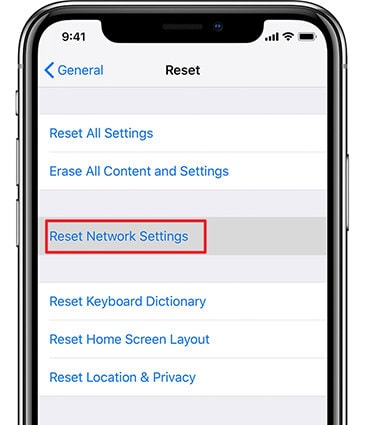
8. Изменение DNS по умолчанию для iOS на Google DNS или Open DNS.
Иногда проблемы, приводящие к тому, что Wi-Fi не работает на вашем iPhone или iPad с iOS 14, а именно низкая скорость, слабый сигнал или пропадание сети, связаны с проблемными DNS-серверами ваших интернет-провайдеров. Поэтому вы можете переключиться на Google DNS или Open DNS, чтобы решить эту проблему. Для этого выполните следующие действия:
- Перейдите в настройки и зайдите в Wi-Fi.
- Нажмите синюю букву “i”, которая находится рядом с названием вашей сети.
- Перейдите в DNS и запишите текущие номера DNS, затем удалите их.
- Теперь введите "8.8.8.8, 8.8.4.4" для DNS Google или "208.67.222.222, 208.67.220.220" для открытого DNS.
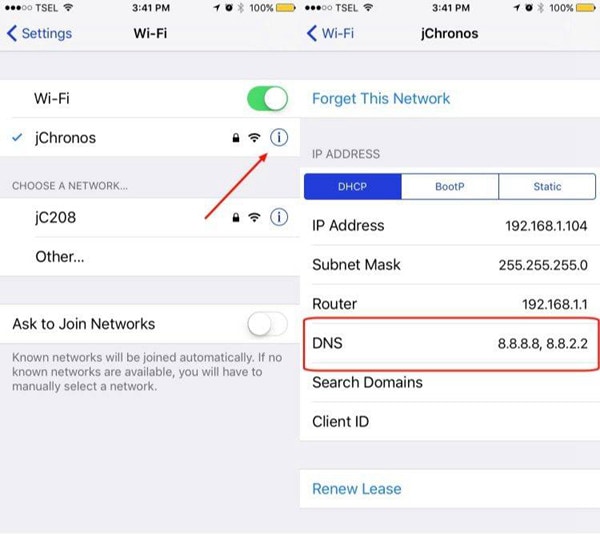
9. Отключение сетевых служб Wi-Fi.
Если Wi-Fi на iOS 14 не работает из-за слишком низкой скорости, вы обнаружите, что загрузка веб-страницы, видео или загрузка приложения через Wi-Fi занимает много времени. Чтобы решить эту проблему, вам обязательно нужно отключить сеть Wi-Fi. По мнению некоторых экспертов, отключение сети Wi-Fi на устройствах iOS восстанавливает более высокую скорость Wi-Fi. Для этого выполните следующие действия:
- Перейдите в настройки.
- Зайдите в раздел "Конфиденциальность".
- Перейдите в "Службы геолокации" и выберите "Системные службы".
- Теперь отключите функцию "Wi-Fi Networking".
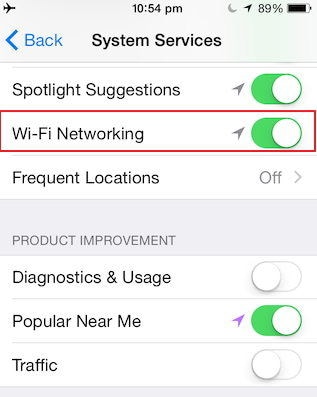
10. Восстановление iPhone/iPad.
Если все перечисленные выше решения не помогают избавиться от пропадания сигнала Wi-Fi на iPhone/iPad с iOS 14, возможно, пришло время рассмотреть возможность восстановления устройства. Во-первых, убедитесь, что вы создали резервную копию данных, так как при восстановлении iPhone/iPad вся информация удаляется. Во-вторых, отключите функцию "Найти iPhone", а затем выполните следующие действия:
- Используя совместимый кабель Apple, подключите iPad или iPhone к компьютеру.
- Запустите Finder на Mac.
- Нажмите на название устройства на боковой панели.
- Нажмите "Восстановить iPad" или "Восстановить iPhone".
- Выберите "Резервное копирование", если вы хотите сделать резервную копию.
- Затем нажмите "Восстановить".

Этот процесс удалит всю информацию и вернет iPad или iPhone к заводским настройкам, включая все аспекты, связанные с Wi-Fi. Поэтому, когда устройство будет снова настроено и запущено, попробуйте снова воспользоваться Wi-Fi.
В случае, если ни одно из приведенных выше решений не может устранить проблему с Wi-Fi на iOS 14, вам необходимо связаться с Apple, поскольку причиной проблемы может быть неисправность устройства. Просто обратитесь в ближайший магазин Apple Store для получения дополнительной помощи.
Лучший редактор PDF на iPhone/iPad для iOS 14 - PDFelement.
Если вам удастся сделать так, чтобы iPhone/iPad не терял сигнал Wi-Fi на iOS 14, вы сможете полноценно работать с PDF-файлами с помощью PDFelement для iOS. Это приложение - лучший инструмент для управления, чтения и редактирования PDF-файлов на iPad/iPhone с iOS 14. Оно имеет специальный дизайн, который дополняет интерактивный пользовательский интерфейс новой операционной системы.

С PDFelement для iOS вы можете достичь многого, не заходя в офис. Приложение позволяет полностью использовать Wi-Fi для импорта PDF-файлов из облачных хранилищ, таких как Box, OneDrive, Google Drive и Dropbox. После того, как PDF-файлы окажутся на вашем гаджете, вы сможете редактировать их, добавляя, удаляя или убирая текст, ссылки и изображения, которые также можно поворачивать для отображения в нужном положении. PDFelement для iOS также предоставляет интересную функцию, известную как инструмент распознавания шрифта, который определяет стиль шрифта ваших PDF-файлов и позволяет изменять размер и цвет, а также стиль шрифта.
При наличии надежного Wi-Fi, вы сможете извлечь большую пользу из PDFelement для iOS, поскольку он предоставляет доступ к вашим офисным документам, сохраненным в облаке. Таким образом, вы можете с легкостью работать с PDF-файлами во время отпуска, в путешествии и на работе.
 100% Безопасно | Без рекламы |
100% Безопасно | Без рекламы |







